Comment enregistrer un domaine personnalisé gratuit ? Vidéo
À partir de février 2024, Gmail et Yahoo mettent en place de nouvelles exigences d’authentification qui requièrent l’utilisation d’un domaine personnalisé authentifié par DKIM avec DMARC renforcé.
En avril 2025, Microsoft les a rejoints avec une annonce similaire.
GetResponse conseille vivement à tous les expéditeurs d’utiliser les adresses électroniques de leurs propres domaines d’envoi comme champ from, et de configurer à la fois DKIM et DMARC.
Pour plus de détails sur ces modifications, consultez notre article de blog :
Changements d’authentification de Gmail et Yahoo : Tout ce qu’il faut savoir
Si vous disposez d’un plan payant avec un cycle de facturation annuel, vous pouvez enregistrer un domaine personnalisé gratuitement pendant un an.
Les comptes qui bénéficient de l’option de domaine gratuit pendant un an sont ceux qui ont été mis à niveau après la sortie de la fonctionnalité.
Le renouvellement automatique après un an est entièrement payant. Vous devez avoir une carte de crédit définie comme méthode de paiement pour pouvoir activer le renouvellement automatique pour votre domaine gratuit. Si vous choisissez cette option, nous vous rappellerons le prochain renouvellement automatique de votre domaine et vous fournirons une estimation des coûts 7 jours avant l’expiration du domaine.
Un domaine personnalisé est l’un des facteurs qui peuvent contribuer grandement à votre succès. La création d’un site web ou la promotion de votre entreprise à l’aide de votre propre domaine garantit à votre public que vous êtes une entreprise professionnelle et réputée en laquelle il peut avoir confiance. De plus, les visiteurs se souviendront plus facilement de l’URL qui identifie votre site web, plutôt que d’une chaîne de caractères aléatoires.
Pour enregistrer votre domaine personnalisé :
- Allez dans Profil > E-mails et domaines > Domaines des sites web et des landing pages.

- Sélectionnez l’option Enregistrez gratuitement un domaine personnalisé.
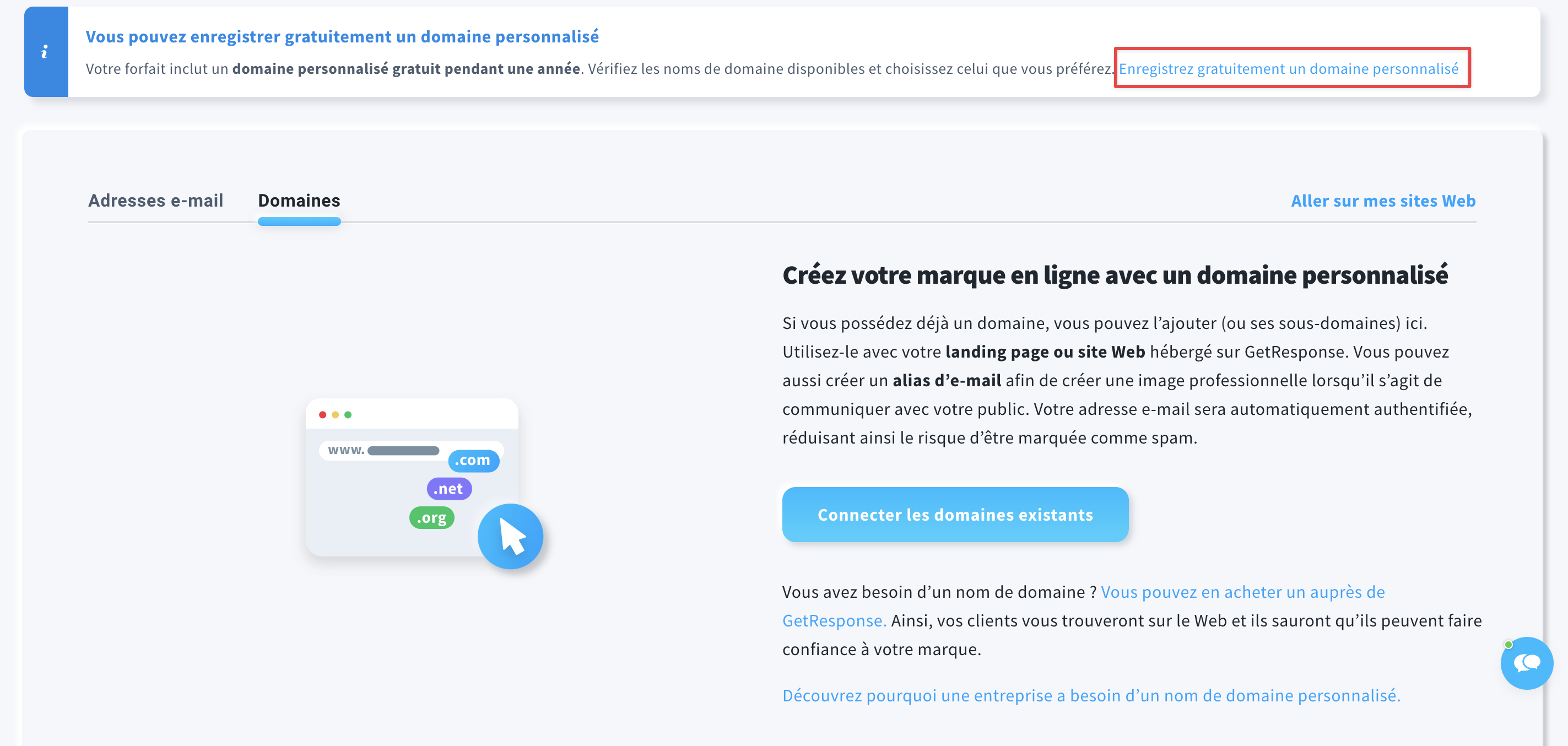
- Entrez un nom pour votre domaine et cliquez sur Recherche.
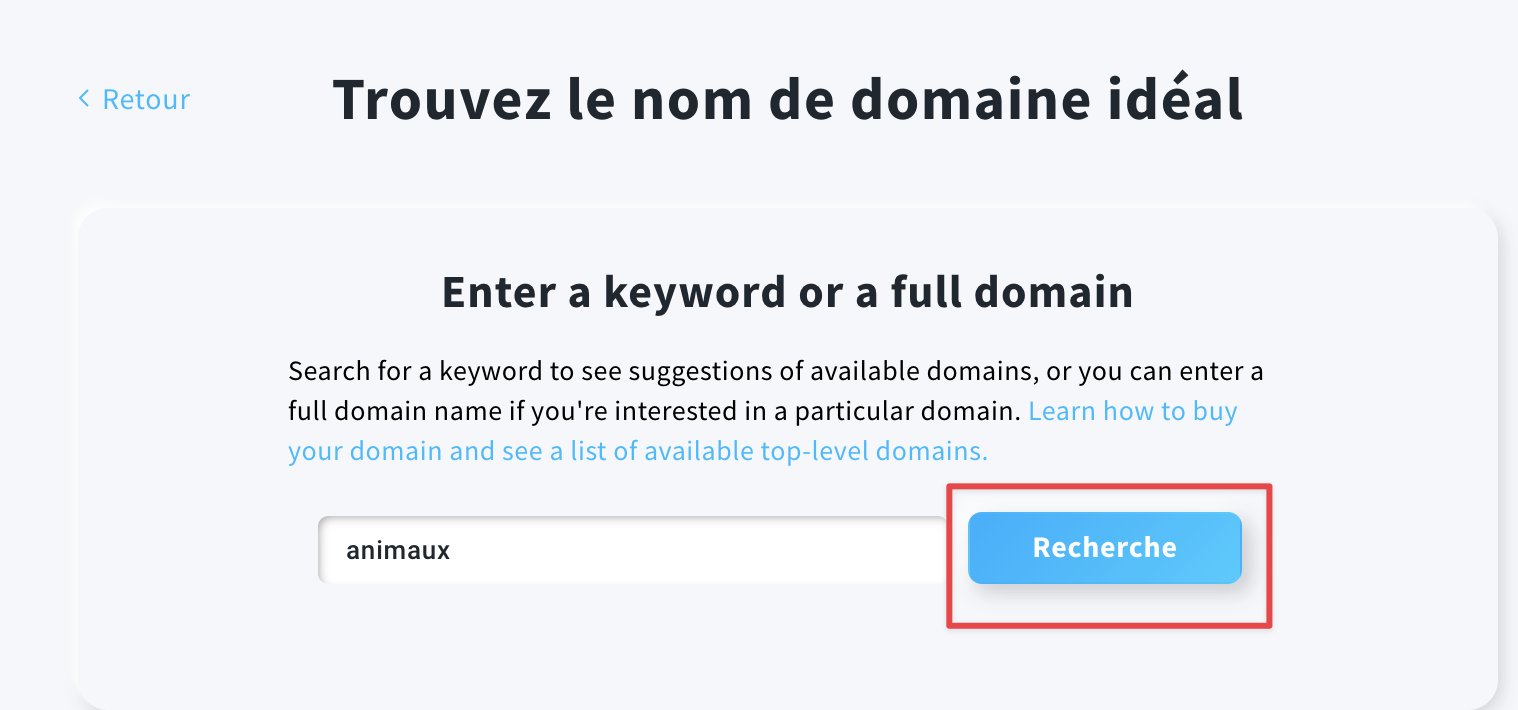
- Vous verrez une liste de domaines disponibles. Vous pouvez en choisir un gratuitement en cliquant sur Acheter ce domaine à droite du domaine qui vous intéresse.
Vous pouvez également acheter un domaine si le nom proposé pour un domaine payant vous convient mieux.
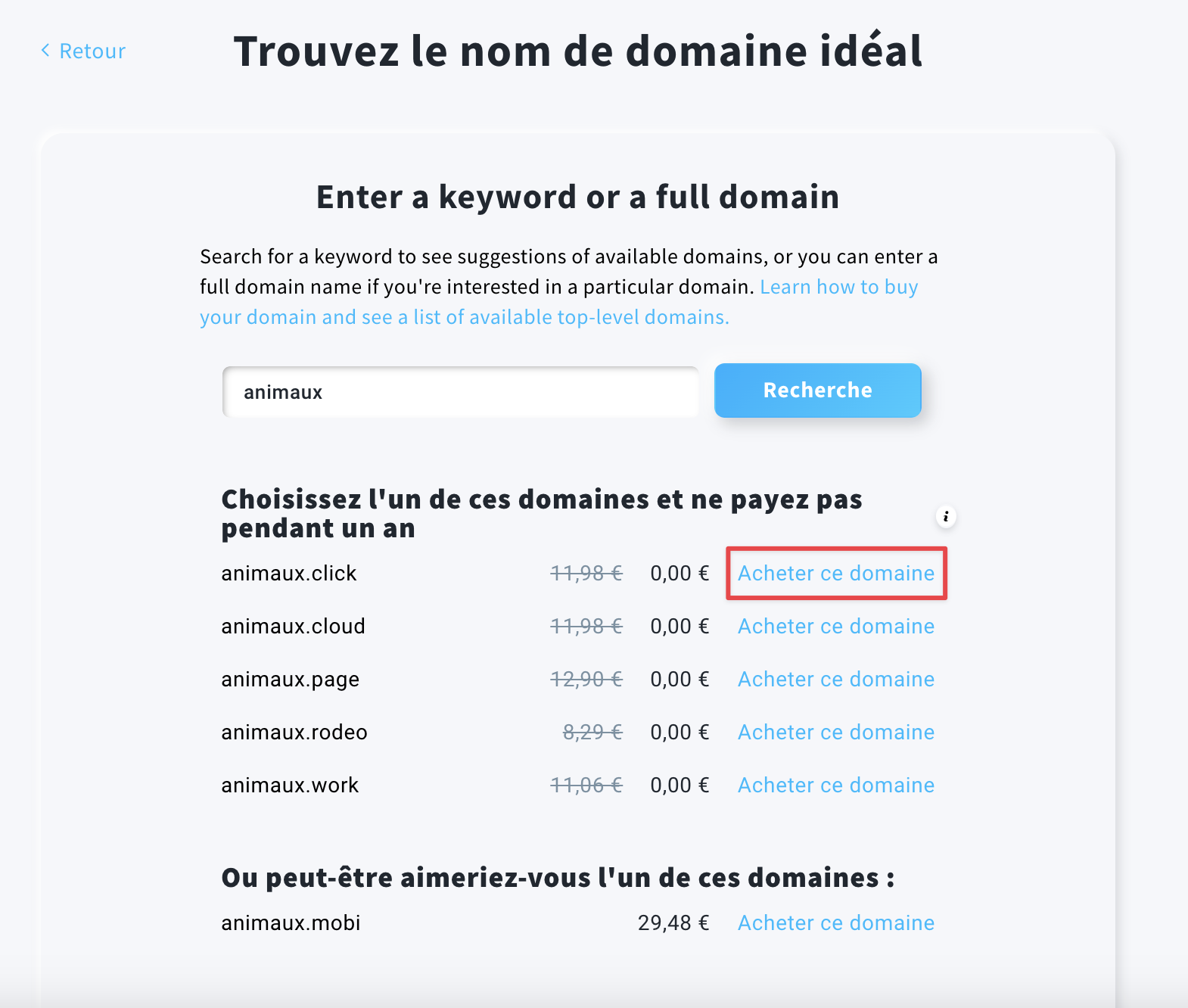
- Ajoutez les informations de contact du domaine afin d’enregistrer le nom de domaine. Lorsque vous êtes prêt, cliquez sur le bouton Suivant.
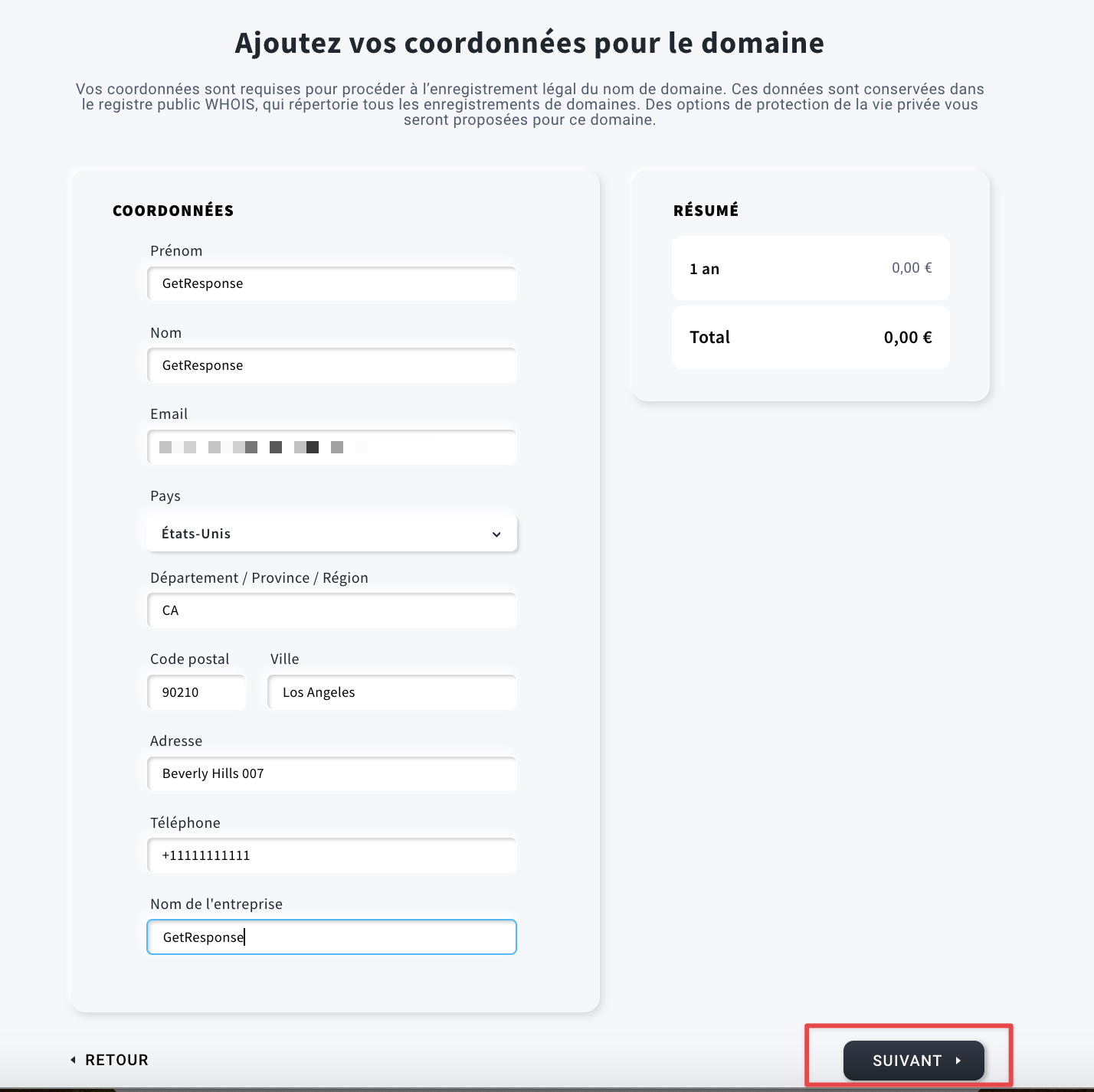
- Vérifiez les détails du domaine et cliquez sur Envoyer.
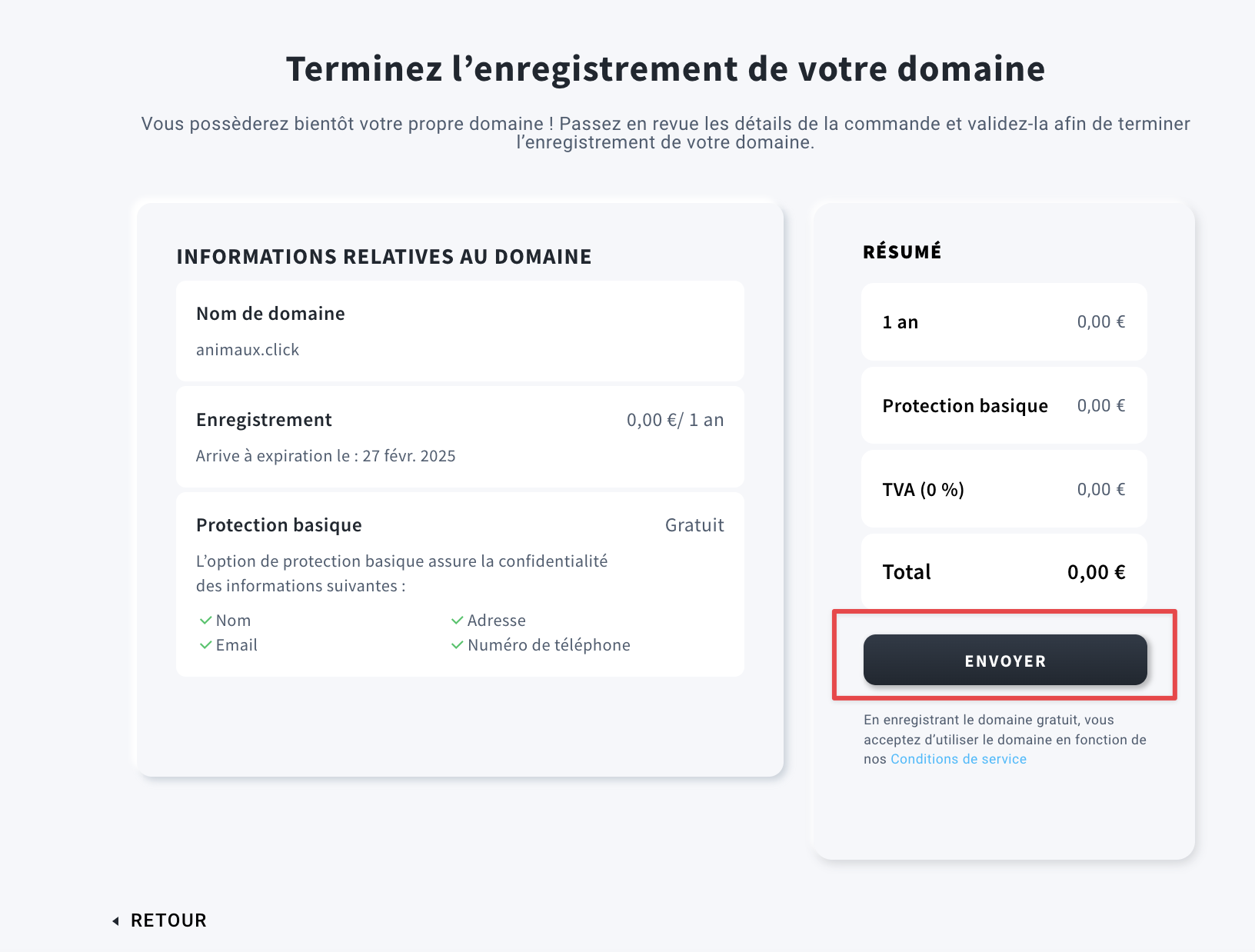
- Une fois la soumission réussie, vous verrez une notification vous invitant à vérifier votre adresse e-mail pour recevoir un e-mail de confirmation.
Vous devez cliquer dessus dans les 15 jours, sinon le domaine sera suspendu.
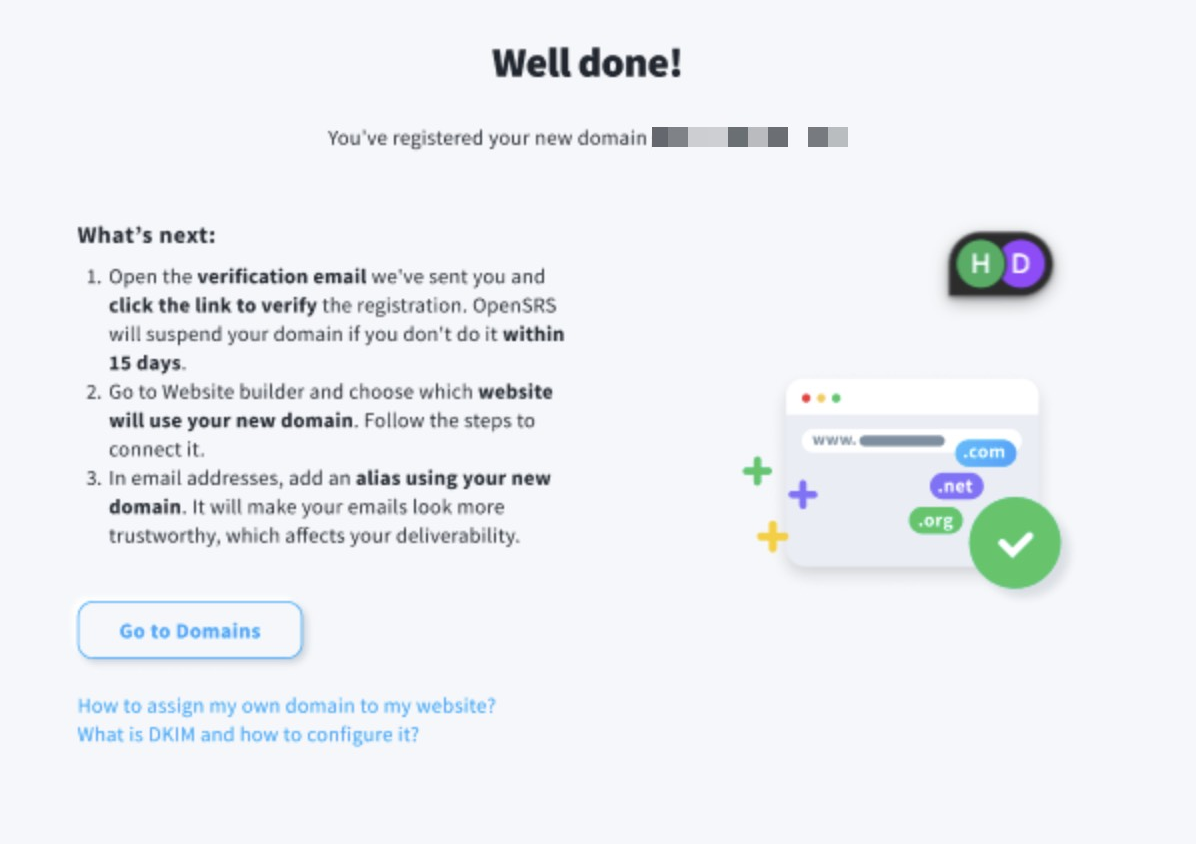
- Une fois votre domaine confirmé, vous pourrez le connecter à votre site web. Vous pouvez également créer un alias d’email en utilisant votre propre domaine.
